こんにちは。アキです。
今回は、今話題になっている move to earn アプリのAglet(アグレット)について紹介していきたいと思います。
最近、〇〇して稼ぐブロックチェーンアプリが色々と登場していますが、ざっと『〇〇して稼ぐ』系の一覧をまとめてみました。
- Move to earn:歩いて(動いて)稼ぐ
- Play to earn:遊んで稼ぐ
- Learn to earn:学んで稼ぐ
- Sleep to earn:眠って稼ぐ
- Write to earn:書いて稼ぐ
ざっとこんな感じですかね。書いて稼ぐとかであればイメージしやすくて、副業で一番最初に始めやすいウェブライターとか、ある種ブロガーなんかもそうですよね。これだけ『〇〇して稼ぐ』がどんどん登場してきている中で今回取り上げるのが Move to earn アプリのAglet(アグレット)です。
Agletをイメージしやすい言葉で説明するならば、マネタイズが可能になったポケモンGoみたいな感じです。どうですか?少しはイメージしやすいのかなと思います。
これからAgletの遊び方等について詳しく解説していこうと思います。
Aglet(アグレット)の始め方をはじめからていねいに
Agletとは?
Agletとは歩くことで、スニーカーを集めて、ゲーム内の仮想通貨であるAgletを獲得していくアプリです。現実世界の地図上の施設に行くことで、Agletを手に入れたり、スニーカーを獲得することができます。
朝や夕方、夜に健康のためにウォーキングをしているという方はけっこう多いと思いますが、このAgletをスマホに入れて一緒に歩けば、無味乾燥したウォーキングにも楽しみが生まれてきますよね。
そういった意味では、Move to earn っていうのは”健康”っていう部分に着目していていいものかなとも思ったりします。Agletと同じシステムのステップンというアプリもありますが、こちらは始めるまでに投資資金が必要になりますがAgletは無料です。
そういった意味でも気軽に始めやすいですよね。
さて、Agletでの主な遊び方は簡単に行ってしまえば一緒に歩いたり、アイテムが獲得できる市施設に行く(施設付近を通る)ことなわけです。『歩いて稼ぐ』と言っちゃってますが、まずは楽しく歩く!これが一番大切です。
ぜひ日々のウォーキングにAglet導入して楽しいものにしてもらえたらと思います。
そして靴を買えるマーケットなんかもあったりするのですが、これについては後ほどまた触れていこうと思います。
Agletをインストールしてみよう
なにわともあれ、Agletは無料ですからさっそくスマホにアプリを入れてみましょう。
Agletの登録方法・始め方
Agletをスマホにインストールできたらさっそくアプリを開いていきましょう。
英語ばっかり出てきて苦手な方はアレルギー反応が出てきてしまうかもしれないですが、たとえあなたがどれだけ英語が苦手でも大丈夫。
画像を使って説明していきますので、ご安心下さい。
さっそくAgletアプリを開いていきましょう。
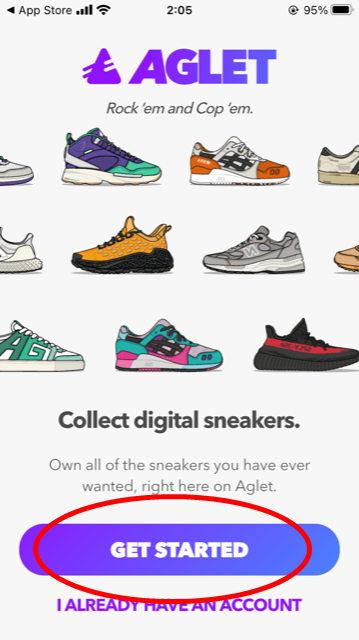
まずは、GET STARTEDをタップ。
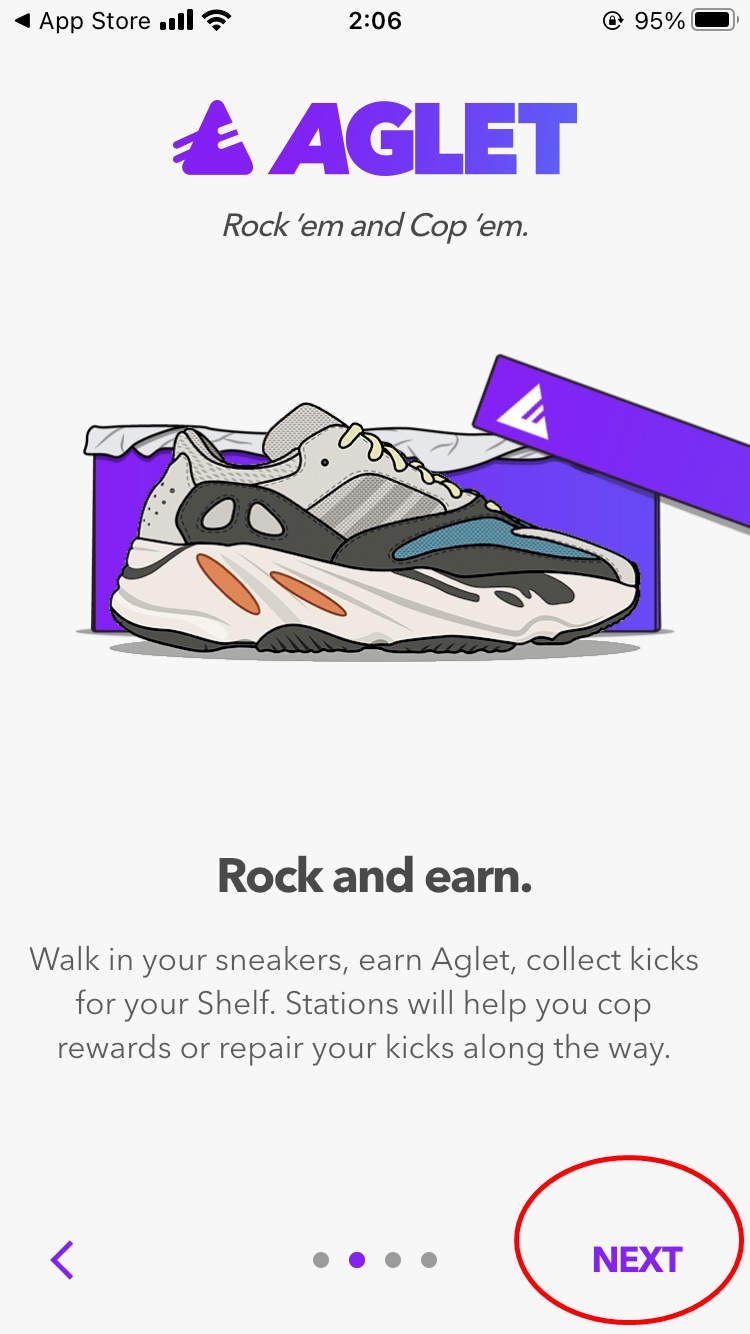
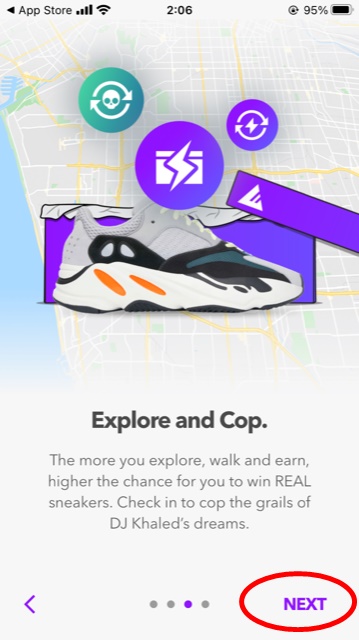
NEXTをタップ。
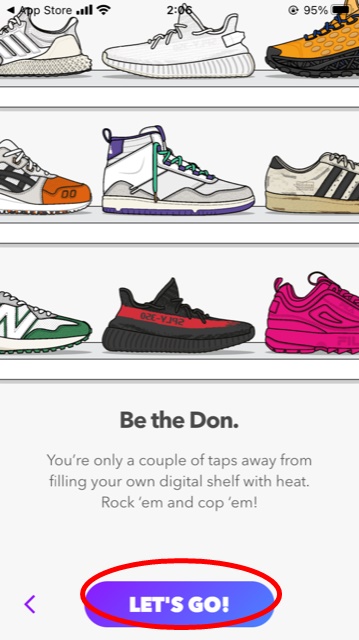
Let's GO!をタップ。
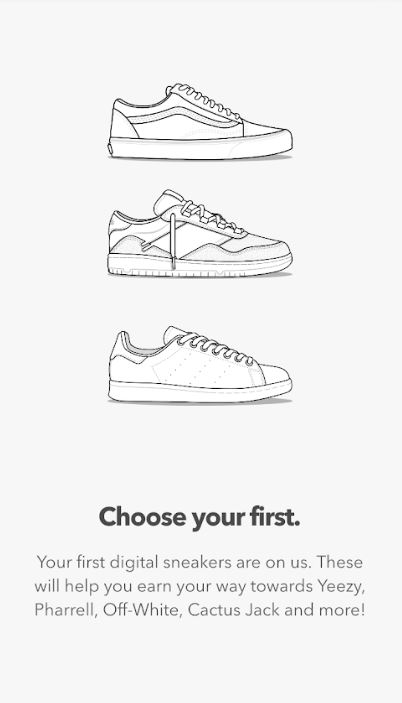
Choose your first.と書かれていますが、まずは一足目のスニーカーを選びます。
スニーカーによって多少の差があるのですが、ここではまず、あなたが好きなデザインのスニーカーを選べばOKです。
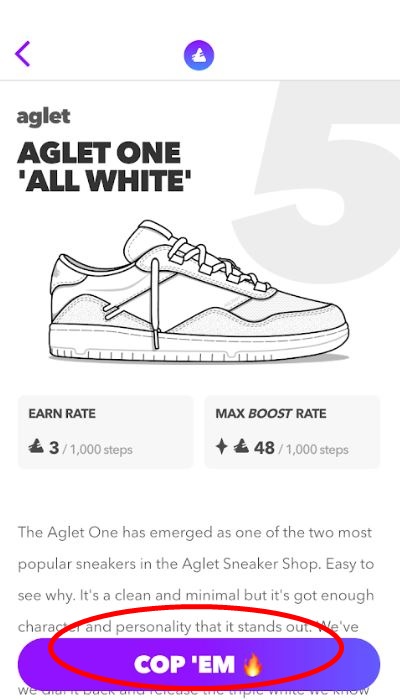
選んだ靴で問題なければ、COP’EMをタップ。僕はAgletoneのAllwhiteを選択しました。
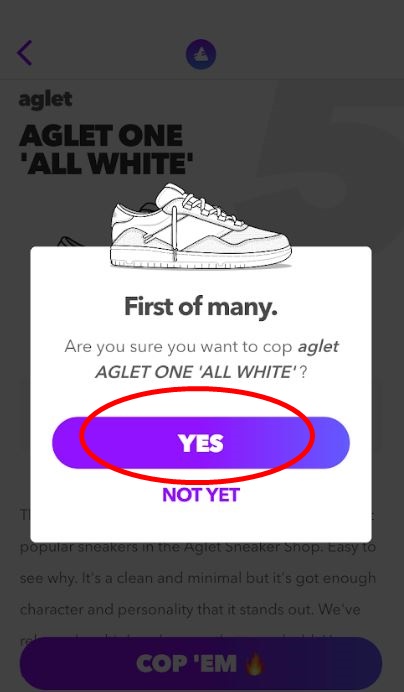
最終確認です。このシューズで問題なければ、YESをタップしましょう。
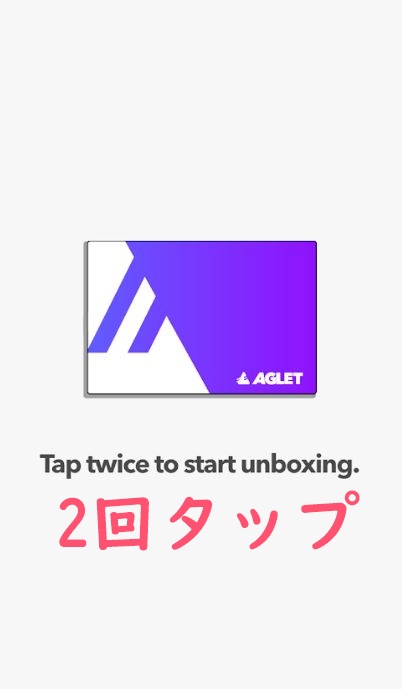
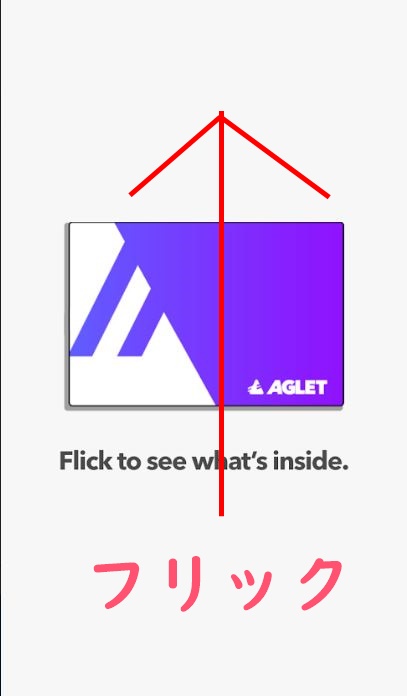
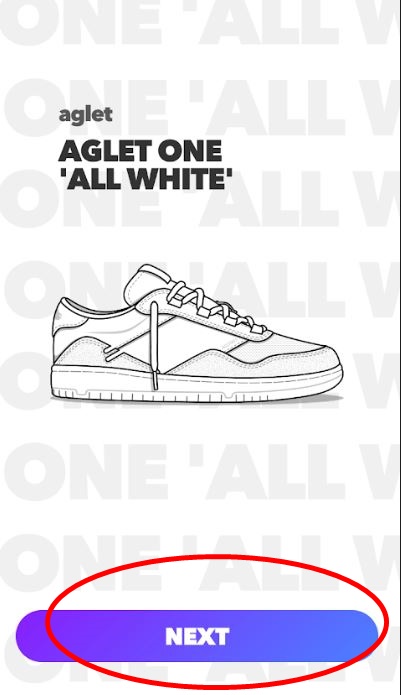
選んだシューズが出てきました。NEXTをタップ。次はアバターの設定をしていきます。
アバターの設定
ここからはアバターの設定をしていきます。バリエーションは少ないですが、あなたの好きなようにカスタマイズしていって下さい。
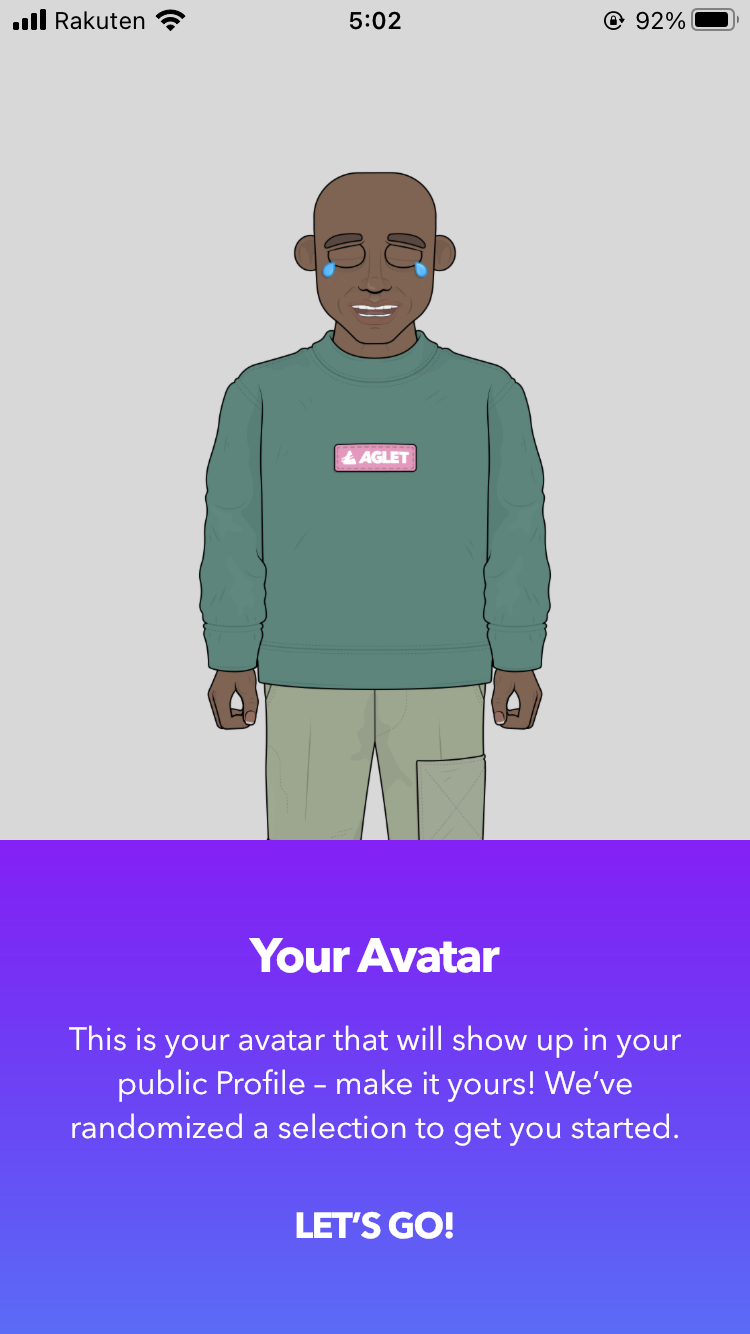
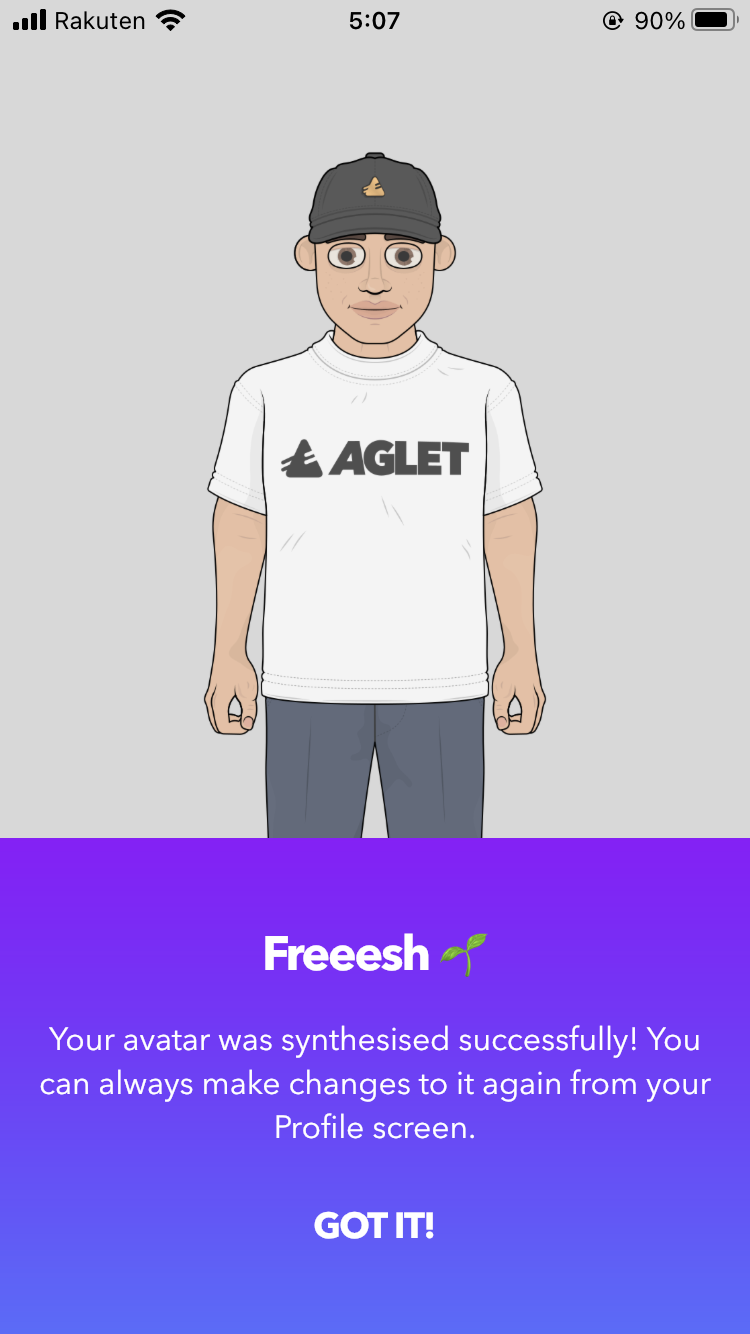
Let' GO をタップしましょう。
僕の場合はデフォルトのままですと、暑苦しい格好になっていたり、泣いている表情になっていたので、こんな感じでTシャツにデニムでシンプルなスタイルにしてみました。問題なければ、GOT IT をタップしましょう。
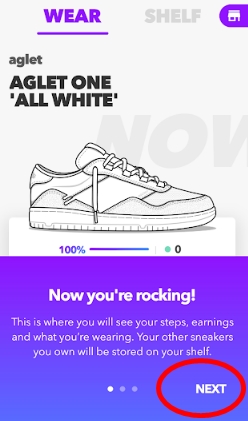
そうすると、選んだシューズが出てきて、画面の上の方に WEAR と SHELF と書かれた画面が出てきますが、これは後ほど説明していくので、とりあえずNEXTをタップして進めていきましょう。次の画面でもNEXTをタップ。
次にアカウントの設定をしていきましょう。
アカウントの連携について
続いてアカウントの連携に移ります。アップルやグーグルのアカウント、メールアドレス等でサインアップできます。すでに所有しているアップル等のアカウントでログインするのが怖ければ、メールアドレスでログインするように設定しましょう。
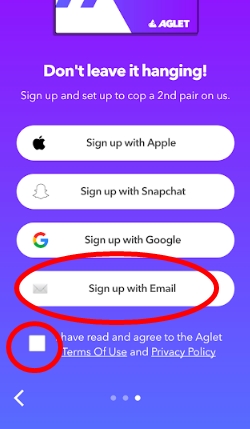
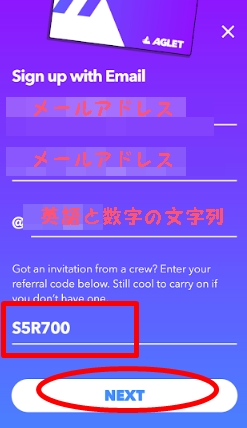
今回は、メールアドレスを登録していくこととします。sign up with Emailをタップして、下の□の枠をタップしてチェックマークを入れて下さい。次の画面で上から1つ目と2つ目は、同じメールアドレスを記入しましょう。
@の後ろにはアカウント名を登録していきます。英語や数字の文字列を使って下さい。例えば僕ならaki01とかですかね。
一番下のGot an invitation from a crew?~~~と書かれた所ですが、ここにはagletの招待コードを記入していきます。特に誰からも招待コードを貰っていなければ、僕の招待コードをぜひ使って下さい。
全て入力できたらNEXTをタップ。*招待コードを入力しておくと、10000歩達成時にボーナスが貰えます!
Referral code acceptedと表示されていたら成功です。ONWARDS!をタップ。後少しで設定も完了です。頑張りましょう。
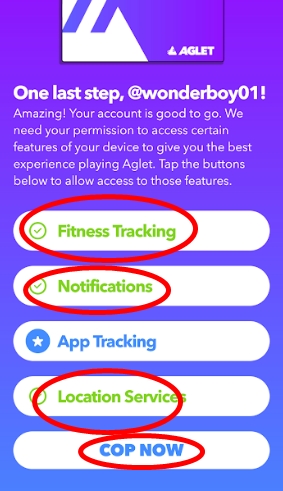
続けてトラッキング情報を設定していきましょう。僕は App Tracking はオフにしてそれ以外はOKにしました。特に問題なければ僕と同じ設定でOKです。設定に問題なければ、COP NOWをタップ。
この後は、もう一足スニーカーが貰えます。さっきと同じようにタップしてスニーカーをもらいましょう。
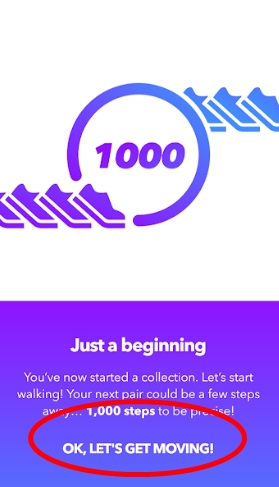
Just a beginningと書かれた画面が出てきます。
OK LET'S GET MOVING!をタップ。
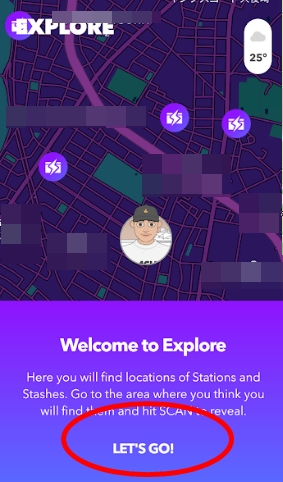
このようなMAP画面が出てきます。LET'S GO!をタップ。これでMAPが完全表示されましたね。
さっそく歩きたくなってしまうのですが、おそらく歩いている間にまた知らない通知が来たりしますので、一旦マップの情報を覚えておきましょう。歩くのはその後でも遅くはないですよ。^^
次は、MAPに表示されている施設等について説明していきます。
地図(マップ)内の施設について
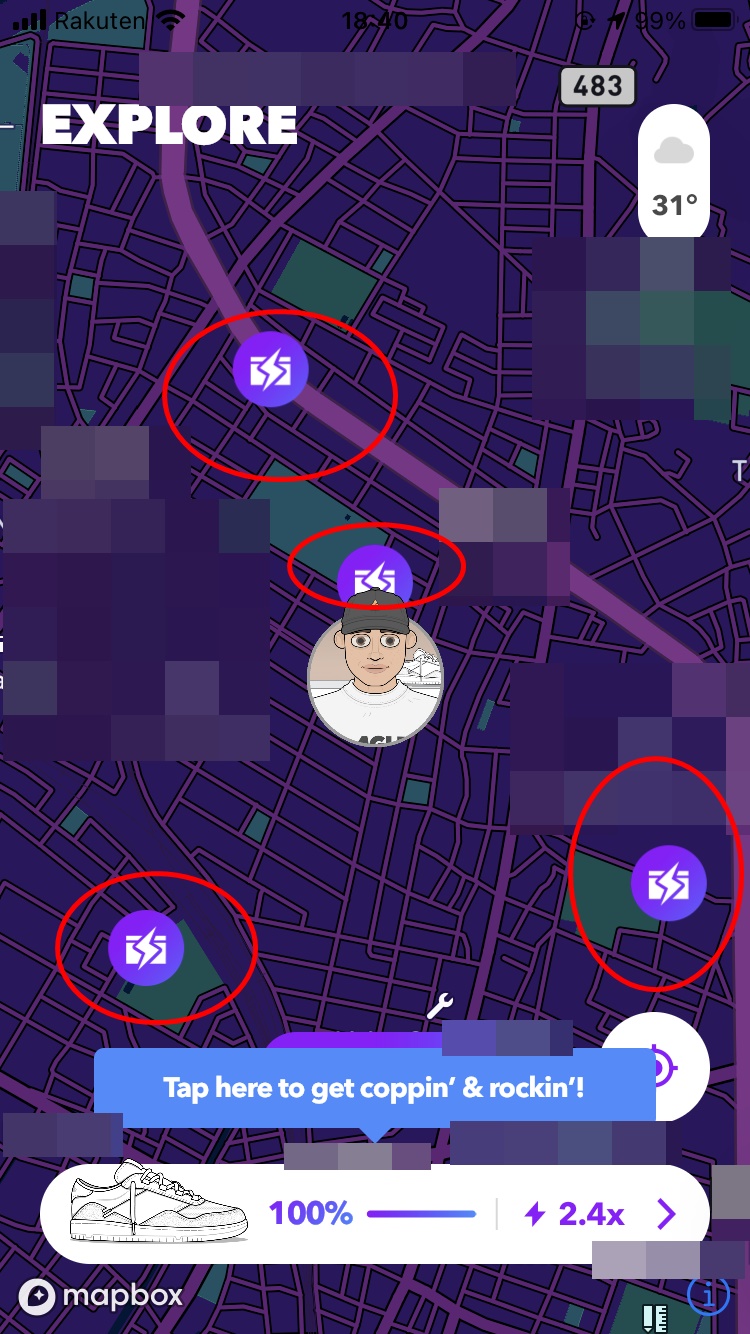
次にマップ内の施設について解説していこうと思います。先程の画面から LET'S GO! をタップするとスマホの画面全体にこういった地図が表示されているかと思います。
画面中央には作ったアバターの顔が表示されていると思います。
これが現在地ですね。地図は拡大も縮小もできます。
そして画面をみるとわかると思いますが、所々に、箱に雷のマークが入った宝箱のようなアイコン(赤丸で囲んである部分)が表示されていると思います。これはTreajure stash(トレジャースタッシュ)というもので、このマークが出ているエリア付近に行くと、Agletのゲーム内通貨やアイテムを手に入れることができます。
これからAgletで遊ぶにあたって歩くことになりますが、ただ目的も無く歩くのではなくこの宝箱がある所をルートにしながら歩くようにしていきましょう。
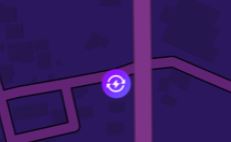
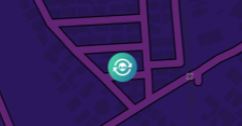
次にこの左側の画像の紫色のアイコン。これは Repair Station (リペアステーション)のアイコンで、ここでは靴の修理ができます。これから歩いていく際には、アグレットで手に入れた靴を選択してそれを履いて出かけることになりますが、靴も歩くたびに消耗して耐久度が落ちていきます。
その耐久度を回復させる場所と覚えておくとわかりやすいですかね。リペアステーションは各地にありますが、各場所ごとに修復できる%が異なります。また修理できる靴のTier(ティア)は各stationごとに異なります。
*Tierというのは後ほど説明していきますが、靴のレベルだと思うとわかりやすいかと。レアな靴程Tierが高くなります。
そして右のドクロマークの緑色のアイコンは Deadstock Statin (デッドストックステーション)でここでも靴の修理が可能です。
どちらも靴を修理できる所なのですが、修理できるパーセンテージに違いがあります。リペアステーションでは、一部の回復しかできないのですが、デッドストックステーションでは全回復が可能です。
靴を修復する際には、repair remaining を消費します。これは後ほど詳しく説明していきますが、靴の修理は無限でできるわけではありません。修復できる回数には限りがあるということです。
repair remaining は増やすことはできませんので、ゼロになったら修復は不可能になります。
さっそく歩いてAgletで遊んでみよう!
施設について理解ができたら、一旦詳細な靴のデータ等の説明はほっておいて、さっそく歩きに行ってみましょう!まずは宝箱のマークのところに向かってウォーキングしてみて下さい!
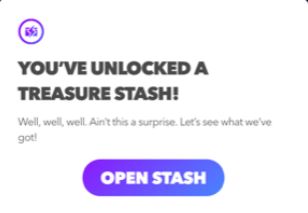
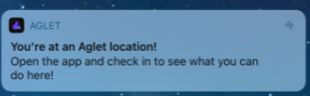
実際に、stashのマークが出ているところに来てみると、こんな感じでAgletアプリ内では表示が出ます。また初期設定で通知をONにした方は、右の画像のようなポップアップ通知が来ているはずです。OPEN~と書かれたところをタップして宝箱の中身を受け取りましょう。
靴の画面について
ここからは、靴の画面について説明していきます。
マップの左下の方に今装着している靴の画像が出ていると思います。そこをタップしましょう。
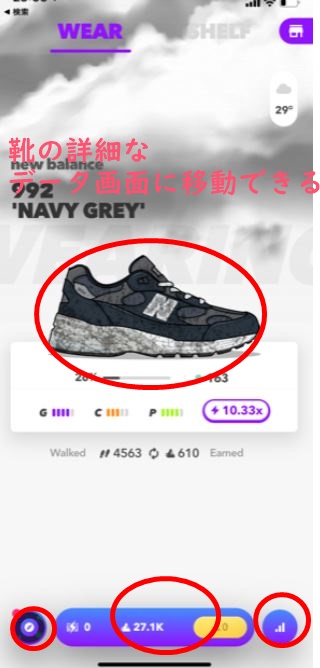
そうすると、WEAR SHELF と書かれたこの画面に移動ができると思います。
この画面の見方についてこれから説明していきますね。
まずは、靴をタップすることで、こんな感じで今履いている靴の具体的なデータが見れるようになります。EARN RATE や MAX BOOST RATE など英語が苦手な方からすると???みたいな感じかもしれないですが、ここも後から説明するのでご安心下さい。
次に画面の右上のお店のアイコンですが、ここをタップするとショップとマーケットに移動することができます。左下の方位磁石のアイコンは先程のマップに移動します。真ん中では、今所有しているゲーム内通貨の確認やアバターの着せ替えなどが可能です。右下の携帯の電波のようなマークのアイコンは今まで自分が歩いた歩数を確認することができます。
靴のデータ用語の説明
ここからは、靴のデータ用語について説明していきたいと思います。先程の画面のままであれば、靴の画像ををタップして詳細なデータ画面へと移動して下さい。
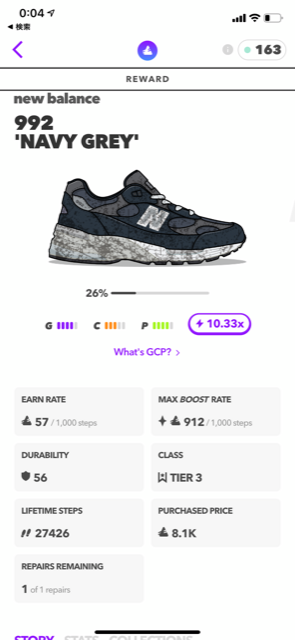
こちらの画面ですね。まずは、靴の下にある%で表示されている部分。これはスニーカーの消耗度です。現在この画像では26%となっていますが、歩けば歩くほどこの数値は下がっていきます。0%になった場合は、どれだけ歩いてもAgletが入手できなくなりますので、注意しておきましょう。
先ほどのリペアステーションとかはこのためにあるわけですね。
次にその下の『G・C・P』と書かれているところがありますね。
G = Grip (グリップ)
C = Comfort (コンフォート)
P = Protection (プロテクション)
となっており、これらは気象条件によって数値が異なります。一番右に表示されている数字10.33XこれがGCPの数値です。GCPの数値が高ければ高いほど獲得できるAgletの量が多くなります。
AgletではGPSを使って現在地を表示されますが、天候もプレイヤーが実際にいる場所の天気が反映されます。今はそれほど重要と考えなくてもよいですが、後々Agletを効率よくたくさん集めるとなった時にはこのGCPの数値は重要になりますので、覚えておきましょう。
次に、それぞれ英語で書かれている所を箇条書きで説明していきます。
・EARN RATE:歩数ごとに稼げる割合のことで例えば上記の靴の場合は、1000歩で57Aglet稼げるというわけです。
・MAX BOOST RATE:BOOST中に歩いた時の稼げる割合
・DURABILITY:靴の耐久度
・CLASS:靴のレアリティのことで、Tier(ティア)~という言い方をします。Tierは0~5まであり、数値が低いほどレアリティが高くなります。画像のニューバランスの靴はティア3ですので、普通って感じですかね。
・LIFETIME STEPS:現在の靴で歩いた総歩数
・PURCHASED PRICE:靴の価格
・REPAIRS REMAINING:靴を修理できる回数
ゲーム内通貨のAgletについて
ここからは、ゲーム内で使われる通貨Agletについて解説していきます。
通貨には、Regular Aglet(レギュラーアグレット)と Gold Aglet(ゴールドアグレット)の2種類があります。
レギュラーアグレットは、歩いた歩数や宝箱マークのスタッシュの場所に行けば手に入るものです。ゴールドアグレットは課金することによって得られる通貨です。
Agletの今後について
続きは随時書いていきますので、しばらくお待ち下さいね^^








コメントを残す